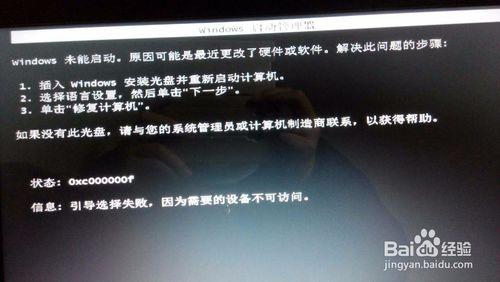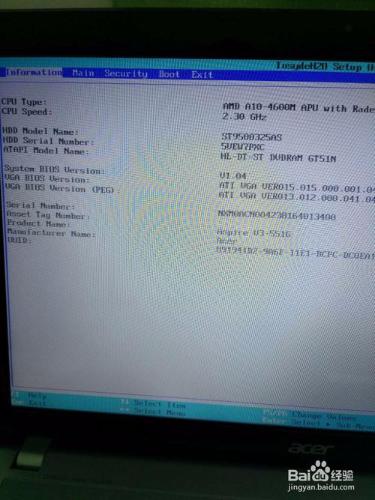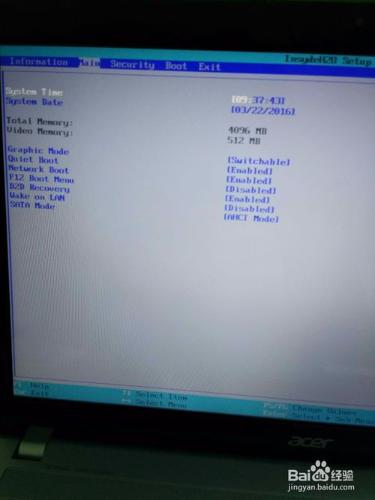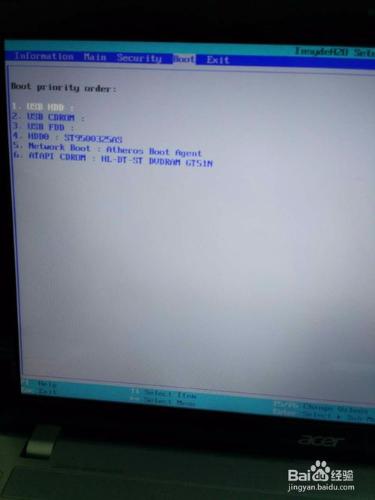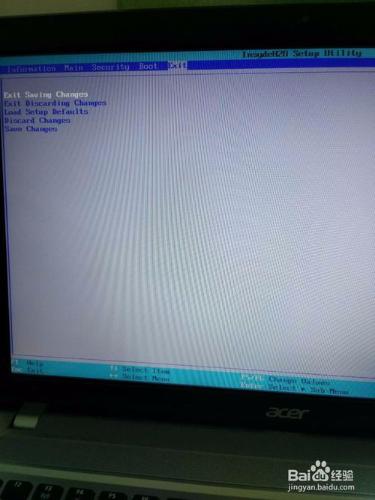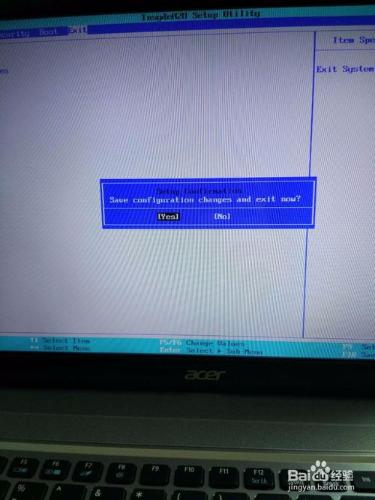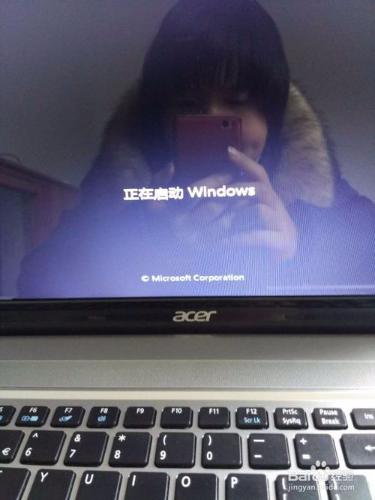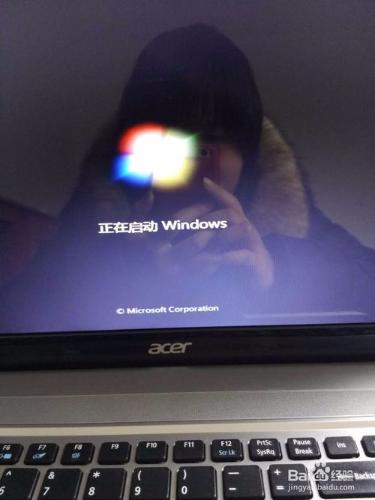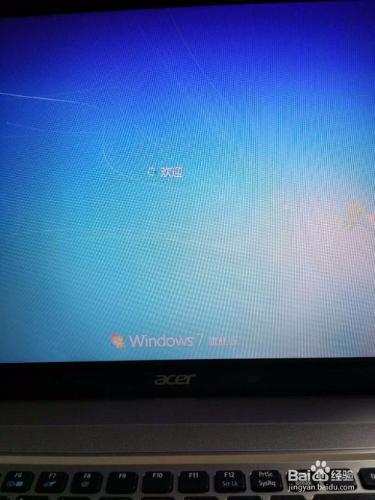acer進bois介面比較奇葩,如果是比較懂電腦的,咱直接說句F2進入,如果是新手,且聽小編如下所述慢慢道來。
工具/原料
巨集基電腦
u盤
方法/步驟
如果你的巨集基電腦系統恰好出現如下圖的問題,那麼就也順便幫到了你。小編親身經歷的得出方法,百度各種搜都沒有解決,最後總算解決了問題進入了系統。
先插上製作好的u盤啟動盤,至於方法大家可以百度哦,不在本文討論範圍之內。需要幫助可以聯絡我。開機後不停的按下F2鍵,直到進入如下介面。
好,關鍵的地方來了,鍵盤上操作左右鍵進入如下介面。即選中“main”。選中F12 boot menu,將其改為disable,這裡很關鍵,不是網上說的改為enable。
接著鍵盤左右鍵選中boot選項,進入即如下圖所示。將usb hdd通過F5和F6鍵調到第一位。
進入exit,如下圖,選擇第一條選項,選中yes,則會退出並儲存。
電腦會自動重啟,這次不需要按任何按鍵,會自動從u盤啟動,進入winpe後,將不必要的檔案刪除,重啟電腦後,哈哈,就可以進入我們熟悉的win7介面了。
注意事項
前提是u盤啟動盤要製作好,這個我就不在本文贅述了,有需要幫助的可以聯絡我哈。